Skelbimas
Įvedimas išmaniuosiuose telefonuose beveik nesikeitė nuo jų įdiegimo. Jūs kišatės prie stiklo plokštės, norėdami nusiųsti draugui žinutę, ieškoti adreso ar įvesti tekstą bet kurioje kitoje savo telefono vietoje.
Bet jūs nustebtumėte sužinoję apie keletą papildomų įdomių ir įdomių teksto įvedimo būdų telefone būdų. Čia yra šeši pagrindiniai būdai, kuriuos galite įvesti naudodami „Android“.
1. Standartinis spausdinimas
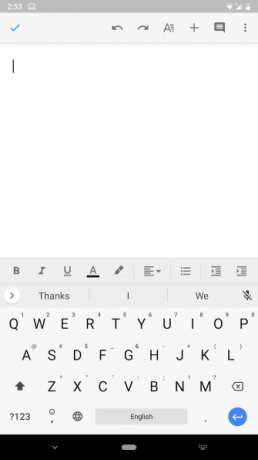
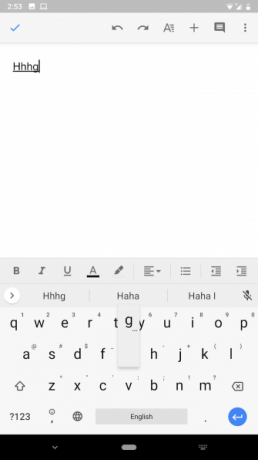
Mes pradedame nuo standartinio rašymo. Kiekvienas „Android“ telefonas pristatomas su numatytąja virtualiąja klaviatūra, siūlančia QWERTY išdėstymą, kurį jūs tikriausiai žinote. Jei norite kurti tekstą, galite bakstelėti atskirus klavišus ir jums nereikia jaudintis dėl jokio sąrankos proceso.
Tačiau šią atsarginę klaviatūrą galite pakeisti kitomis „Play“ parduotuvėje esančiomis trečiųjų šalių parinktimis. Tu gali sukonfigūruokite kitą virtualią klaviatūrą Kaip pakeisti „Android“ klaviatūrąPerjungti į naują klaviatūrą „Android“ yra nesunku - štai kaip tai padaryti. Skaityti daugiau
atsižvelgiant į tai, ko ieškote. Yra daugybė variantų - ar norite daugiau pritaikymo, geresnio tikslumo ar patikimesnės įvairių platformų atsarginės kopijos funkcijos.Kol „Google“ Plokštė kad darbas gerai atliktas, „SwiftKey“ yra vienas iš mūsų mėgstamiausios alternatyvios „Android“ klaviatūros. Tai siūlo galingas prognozes, daugybę tinkinimo parinkčių ir palaikymą spausdinant keliomis kalbomis.
Parsisiųsti:„SwiftKey“ (Laisvas)
2. Gestų rašymas


Jei manote, kad įprastas rašymas yra per lėtas, pabandykite pasirinkti gestus. Šiandien beveik visos virtualios klaviatūros leidžia rašyti, braukant pirštu per klavišus. Užuot bakstelėję kiekvieną klavišą atskirai ir rašydami gestus, galite paprasčiausiai perbraukti norėdami įvesti tekstą net nepakeldami piršto.
Be to, kelios programos taip pat leidžia rašyti ištisus sakinius šiuo metodu. Viskas, ką jums reikia padaryti, tai apsilankyti tarpo juostoje, kai norėtumėte pereiti prie kito žodžio, o virtualioji klaviatūra pridės tarpelį tarp žodžių. Vėlgi „SwiftKey“ yra geriausias pasirinkimas dėl tikslumo ir reagavimo.
Taupant laiką, rašymas gestais taip pat reikalauja daug mažiau pastangų. Kai jau priprasi, daugiau nebegrįši. Jei net ir perėję prie teksto perbraukimo, jums sunku rašyti, peržiūrėkite juos patarimai, kaip greičiau įvesti „Android“ telefoną 9 patarimai, kaip greičiau įvesti „Android“ telefonąJei norite patobulinti spausdinimo greitį „Android“, šie patarimai ir patarimai jums padės. Skaityti daugiau .
3. Išorinės klaviatūros
Norėdami gauti realų darbą, daugelis žmonių naudojasi savo telefonu. Jei kada nors tai darėte išmaniajame telefone, žinote, kad virtualios klaviatūros neatlieka užduoties. Tokiuose scenarijuose jums reikia geresnio varianto. Laimei, „Android“ suteikia galimybę prijungti išorinę, visavertę klaviatūrą.
Tai galite sujungti dviem būdais. Jei jie yra belaidžiai, galite tiesiog susieti juos per „Bluetooth“ ryšį, ir jie turėtų būti nustatyti be jokių papildomų keitimų.
Jei norite naudoti USB laidines klaviatūras, jums reikės specialaus rankenėlės, kad galėtumėte naudoti USB OTG (On-The-Go). Tai leidžia prijungti viso dydžio USB-A jungtį prie telefono „micro-USB“ arba USB-C prievado. Kadangi „Android“ savaime palaiko šias klaviatūras, jums nereikia keisti jokių nustatymų, kad galėtumėte naudoti ją.
Be to, kai kurie klaviatūrų gamintojai dabar siūlo telefonams skirtas lentas, turinčias specialius klavišus, skirtus naršyti po mobiliąją OS. Kaip „Logitech“ K serija, K480, yra puikus to pavyzdys.
Patikrinkite išsamų USB klaviatūros naudojimo vadovą „Android“ Kaip prijungti USB klaviatūrą prie „Android“ telefonoAr kada norėjote „Android“ įrenginyje naudoti tikrą klaviatūrą? Tai iš tikrųjų gana lengva nustatyti! Čia yra žingsnis po žingsnio vadovas. Skaityti daugiau pagalbos.
4. Morzės abecelė
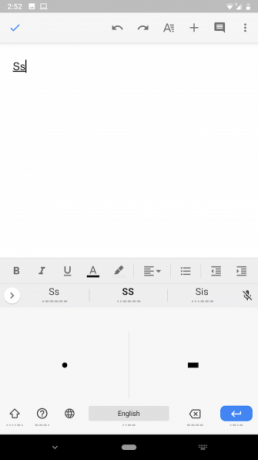
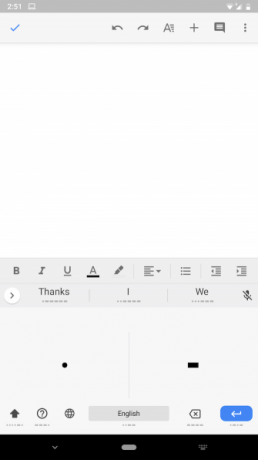
Jei ieškote šiek tiek spausdinimo iššūkio, „Android“ jį išsprendė. „Google“ „Gboard“ suteikia galimybę interpretuoti Morzės kodą Dabar galite naudoti Morzės kodą „Google“ „Gboard“„Google“ įtraukė Morzės kodą į „Gboard“, skirtą „Android“ ir „iOS“. Tai yra bandymas padėti riboto judrumo žmonėms bendrauti naudojantis savo išmaniaisiais telefonais. Skaityti daugiau kad galėtumėte įvesti taškų ir brūkšnių kalbą. Jau turėsite žinoti Morzės kodą, nes ši funkcija nėra skirta mokytis. Atvirkščiai, ji skirta neįgaliems vartotojams, kurie renkasi Morzės kodą.
Norėdami perjungti į Morzės kodą „Gboard“, eikite į Nustatymai> Kalbos ir įvestis. Pasirinkite Virtuali klaviatūra, tada Plokštė. Pasirinkite Kalbos, bakstelėkite dabartinę kalbą ir slinkite per sąrašą, kol pamatysite Morzės abecelė. Pasirinkite tai ir, jei norite, peržiūrėkite toliau pateiktas parinktis. Pataikė padaryta ir tu jau pasiruošęs.
Teksto lauke, kuriame norite rašyti Morzės kodu, įsitikinkite, kad naudojate „Gboard“. Jei esate, toliau bakstelėkite Gaublys piktogramą, kol pasieksite Morzės kodą. Dabar tekstą galite įvesti naudodami taškus ir brūkšnius.
5. Balso rašymas
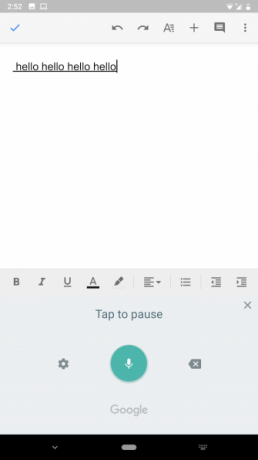

Yra daug ką galite padaryti naudodamiesi tik savo balsu „Android“ Kaip visiškai valdyti „Android“ įrenginį savo balsuNorite savo balsu visiškai valdyti „Android“ telefoną ar planšetinį kompiuterį? Ši oficiali „Google“ programa daro ją stebėtinai lengva. Skaityti daugiau . Balso įvestis teksto rašymui, be abejo, yra patogiausias būdas įvesti išmaniajame telefone, jei nesate viešoje ar triukšmingoje vietoje. Kai kurio teksto diktuojamas mygtukas yra beveik kiekvienos klaviatūros viršutinėje arba apatinėje eilutėje. Jei norite pradėti kalbėti, galite jį paliesti.
Variklis automatiškai išsiaiškins tarpus. Tačiau jūs turite pasakyti, kad įdėtumėte skyrybos ženklus. Pavyzdžiui, norėdami įvesti Kaip laikaisi?, turėsite pasakyti: „Kaip jūs esate klaustukas“.
Klaviatūra toliau transkribuos jūsų kalbą, kol keletą sekundžių pristabdysite arba paspausite mygtuką atgal Raktas. Raskite parinktį pakeisti įvesties kalbą nustatymai piktograma, esanti diktanto ekrano kairėje.
6. Rankraštis


„Gboard“ dėka galite net rašyti naudodami savo rašyseną „Android“. Norėdami įjungti režimą, turėsite atlikti tą patį procesą, kaip ir aukščiau esančiame Morzės kode. Eikite į Nustatymai> Kalbos ir įvestis> Virtualioji klaviatūra> Plokštė. Tada bakstelėkite Kalbos, pasirinkite dabartinę kalbą ir slinkite per sąrašą, kol pamatysite Rankraštis.
Norėdami naudoti šį įvesties metodą, pasirinkite „Plokštė“ ir bakstelėkite Gaublys piktogramą, kol pasieksite Rankraštis. Skydelyje galite rašyti atskirus simbolius arba nupiešti visą žodį. Be to, ši funkcija taip pat palaiko kursyvą, jei norėtumėte tuo naudotis.
Perjunkite į atvirojo kodo „Android“ klaviatūros programą
Rašydami virtualiomis klaviatūromis, tokiomis kaip „SwiftKey“ ar „Gboard“, visada galite rizikuoti savo duomenimis. Todėl mes siūlytume pereiti prie atvirojo kodo alternatyvos. Mes sudarėme sąrašą geriausios atvirojo kodo virtualios klaviatūros, skirtos „Android“ 4 geriausios nemokamos ir atvirojo kodo „Android“ klaviatūrosIeškai atvirojo kodo klaviatūros „Android“ įrenginiui? Tai yra geriausi variantai. Skaityti daugiau jei norėtum šokinėti.
Iš Ahmedabado (Indija) kilęs Shubham yra laisvai samdomas technologijų žurnalistas. Kai jis nerašys apie tai, kas madinga technologijų pasaulyje, jūs jį surasite arba tyrinėdami naują miestą su savo kamera, arba žaisdami naujausią žaidimą savo „PlayStation“.
